Как правильно настроить роутер для увеличения скорости интернет. Как ускорить домашний Wi-Fi: советы эксперта
Лучший способ заставить домашнюю сеть работать так быстро и надежно, насколько это вообще возможно на данном этапе развития технологий, - использовать современное оборудование. И здесь прежде всего следует знать, что беспроводные стандарты IEEE 802.11 A, B, G являются уже устаревшими и медленными. Самую высокую скорость беспроводного интернета ныне обеспечит стандарт IEEE 802.11 N. Поэтому вам необходимо приобрести оборудование с его поддержкой.
Выбор оптимального места для роутера
Маршрутизатор, даже если он не вписывается своим дизайном в интерьер, не следует прятать за шкафы, шторы и прочие предметы домашней обстановки. Если вы желаете иметь хороший сигнал, вам следует подобрать открытое место без стен и препятствий и направить его антенну вертикально вверх. В идеале роутер стоит поставить посредине того пространства комнат, которое он должен обслуживать.
Использование усиленной антенны
Если родная антенна вашего маршрутизатора откручивается или снимается, вы можете приобрести и установить усиленную антенну. Такие продаются отдельно.
Поиск наименее загруженного беспроводного канала
Если вы живете в многоквартирном доме, соседские маршрутизаторы могут мешать вашему и заставлять сигнал деградировать. Роутеры могут работать на нескольких (обычно их всего 12) разных каналах, и вам нужно найти канал с наименьшей загрузкой. Использование бесплатных утилит для поиска свободных каналов, таких как Wi-Fi Stumbler, inSSlDer или Wi-Fi Analyzer, поможет вам увеличить скорость Wi-Fi.
Помехи от бытовой и мобильной техники
Однако не только соседские роутеры могут вызывать помехи. Беспроводные телефоны, микроволновки и другие приборы, так же как и роутер работающие в СВЧ-диапазоне, могут мешать работе вашего маршрутизатора. Решением данной проблемы может стать покупка двухдиапазонного роутера. Также можно приобрести беспроводные телефоны с другими диапазонами. Если же вы не хотите тратиться на новое оборудование, можете просто попробовать убрать ваш маршрутизатор подальше от другой техники.
Предотвращение воровства Wi-Fi
Защищайте свою точку доступа к беспроводному интернету паролем. Иначе вы тут же нацепляете к ней кучу любителей халявного Wi-Fi. Притом необходимо использование пароля по технологиям WPA2, что с большей надежностью убережет домашнюю сеть от вторжения посторонних.
Управление пропускной способностью
Использование видеочатов, сервисов онлайн-игр, частая загрузка файлов через торрент может значительно уменьшить пропускную способность, и интернет станет медленнее для остальных приложений. Для предотвращения этого вы можете использовать качество обслуживания QoS, с помощью которого можно задать приоритет работы некоторых над другими. В итоге, более важные и/или используемые вами в данный момент приложения получат необходимую пропускную способность.
Перепрошивка маршрутизатора
Отличным способом расширить рабочий диапазон маршрутизатора и, как следствие, увеличить скорость беспроводного интернета, является установка прошивки DD-WRT, которая даст роутеру дополнительные функции по обеспечению безопасности и увеличению мощности. В последнем случае может возникнуть опасность вывода из строя маршрутизатора при неосторожных настройках, однако большинство роутеров способно без проблем обрабатывать увеличение мощности до 70мВт.
Если вашему маршрутизатору время от времени требуется перезагрузка, чтобы он не зависал от перегрева, вы можете настроить автоматическую перезагрузку роутера один или несколько раз в день с помощью вышеупомянутой прошивки DD-WRT или даже обычного таймера-розетки.
Некоторые нестандартные приемы
Вы можете расширить рабочий диапазон вашего маршрутизатора с помощью простых самодельных надстроек. К примеру, пустая алюминиевая банка, либо оборачивающая антенну фольга, направленные отверстием в рабочую зону позволят несколько улучшить качество беспроводного соединения. Скорее всего, результаты таких трюков окажутся не очень впечатляющими, однако вы сможете выжать из своего Wi-Fi немного больше при минимуме усилий.
В современном мире уже сложно найти заведение, в котором не было бы беспроводного доступа к сети. Даже в общественном транспорте есть Wi-Fi. Что же говорить про дома и квартиры. Прошло то время, когда домашний интернет приковывал вас и компьютер к определённому месту. Сейчас сеть ловит по всей квартире, зайти в интернет можно с любого устройства.
Это, конечно, плюсы, но есть и свои минусы. Зачастую беспроводной интернет не соответствует той скорости, которую заявил провайдер. Например, при подключении тарифа вы выбрали скорость 100 Мбит/с, то при подключении по Wifi скорость будет ниже. Такая скорость будет при подключении напрямую через кабель. Через wifi – примерно 50–60 Мбит/с.
Почему низкая скорость интернета по Wifi
Беспроводной интернет – это удобно. Проводной интернет – это быстро и надёжно. С этим поспорить очень трудно. Ведь проводной интернет подключается прямо к компьютеру. Он работает быстрее и стабильнее.
Подключаясь к роутеру по беспроводной сети, будьте готовы к менее мощному вай фаю. Он не будет таким быстрым и надёжным. В этом случае оборудование само выбирает, какой сигнал пропускать. Роутер предназначен для раздачи потока на другие устройства. Это причина является главной в низкой скорости интернета по беспроводной сети.
 Роутер режет скорость в несколько раз. Этот показатель будет зависеть от мощности прибора. Но, стоит отметить, что чем мощнее оборудование
, тем дороже он стоит. В этом случае дорогое оборудование оправдывает ожидания. Не зря же на рынке есть разные роутеры. Есть дешёвые, есть дорогие. Разница между ними есть, иначе не было бы никакого смысла их создавать, а клиенту – необходимости их покупать.
Роутер режет скорость в несколько раз. Этот показатель будет зависеть от мощности прибора. Но, стоит отметить, что чем мощнее оборудование
, тем дороже он стоит. В этом случае дорогое оборудование оправдывает ожидания. Не зря же на рынке есть разные роутеры. Есть дешёвые, есть дорогие. Разница между ними есть, иначе не было бы никакого смысла их создавать, а клиенту – необходимости их покупать.
Мы выяснили, почему роутер может резать скорость. Главной причиной является его мощность, которая зависит от цены.
Как увеличить скорость интернета через wi-fi роутер
Увеличить скорость соединения роутера можно через его интерфейс. Стоит отметить, что роутеры бывают от разных компаний : Ростелеком, Билайн и т. д. Соответственно, пропускная способность передачи и приёма данных вай фая будет разная.
Разной будет и точка доступа к интерфейсу. Как правило, она написана в инструкции или на самом роутере. Там же можно найти логин и пароль для входа в кабинет. Итак, какие есть способы увеличения скорости беспроводного интернета:

Ещё несколько вариантов для увеличения скорости
Для увеличения скорости роутера необходимо:

Если вы сделали все необходимые манипуляции с роутером, но скорость интернета не поднимается, то необходимо посмотреть настройки в компьютере.
Как увеличить скорость интернета через ноутбук
Если проверка самого роутера и изменения настроек в нем не дали результатов, то необходимо перейти к ноутбуку:
- Для этого нужно зайти в диспетчер задач. Можно использовать комбинацию Ctrl-Alt-Del.
- Выбираем вкладку «Производительность». Если вы видите, что сеть перегружена, но интернетом в этот момент вы не пользуетесь, необходимо перейти к процессам, которые работают в фоновом режиме, и отключить их.
Если это тестирование не помогло, то необходимо посмотреть автозагрузки . Уберите ненужные программы. Для этого необходимо:
- Воспользоваться сочетанием Win+R.
- В открывшемся окне нужно ввести «msconfig».
- Выберете программу, которую хотите убрать из автозагрузки.
Если и эти действия не привели к положительному результату, нужно проверить систему на вирусы. Если программа найдёт вирусы, то после их удаления, все будет в порядке.
 Если антивирус не помог, то есть не нашёл проблем, то можно обновить драйверы до последней версии. Необходимый драйвер
можно найти на официальной сайте компании, которая производит компьютеры вашей марки.
Если антивирус не помог, то есть не нашёл проблем, то можно обновить драйверы до последней версии. Необходимый драйвер
можно найти на официальной сайте компании, которая производит компьютеры вашей марки.
Ещё одной причиной, по которой скорость интернета низкая, – это неправильная конфигурация маршрутизации. Чтобы исправить это, нужно сбросить старые настройки . Для этого нужно:
- Запустить режим сmd от имени админа. Запускается режим при помощи нажатия правой кнопкой мыши на «Start».
- Теперь нужно выбрать нужный вариант.
- После этого появится строка приглашения консольного режима.
- В командной строке нужно написать «route-f». После этого действия соединение исчезнет на несколько минут.
- Теперь нужно ввести «ipconfig/renew». Нажимаем Enter.
Если и эти действия не помогли, то необходимо переустановить систему. Этот метод является радикальным и серьёзным. Если вы никогда эти не занимались , то лучше доверить это профессионалу. Такой вариант поможет добиться нужно эффекта. Если дело именно в этом.
Итак, мы поговорили о беспроводном соединении с интернетом. Разобрали варианты увеличения скорости интернета через wi-fi и ноутбук. Необходимо отметить, перед тем как пользоваться советами, проверьте скорость интернета, какой сигнал у роутера. Если, роутер передаёт сигнал 50–60 Мбит/с, то это нормально. Также учитывайте, где находится оборудование и гаджет. Прежде чем сбрасывать настройки на ноутбуке, используйте все варианты улучшения скорости интернета через wi-fi.
Такая перенасыщенность сетями может значительно понизить скорость интернета. Происходит это из-за того, что Ваш роутер и роутеры каких-то ваших соседей работают на одном канале. Всего есть 12 каналов, в некоторых странах 13 и 14. Работая на одном канале, устройства будут конфликтовать, то есть скорость интернета может значительно понизится.
Есть и еще одна проблема. Допустим, роутер работает на 6 канале, то он еще будет захватывать два соседних канала 5 и 7. Поэтому нам нужно переключиться на такой канал, где нет конкурентов, или их максимально меньше.
Трудностей в данном процессе никаких нет. Поэтому, сейчас мы разберемся, как ускорить wi-fi соединение.
Как ускорить домашний Wi-Fi?
Для начала, скачайте программу inSSIDer . С помощью нее мы определим свободные каналы, а потом переключимся на них.
Устанавливаете программу и запускаете. Лично у меня мало сетей 2 и одна моя, поэтому я взял скриншот из интернета:
То что находится во второй колонке это и есть каналы. Смотрим, что занято, а потом в роутере меняем на канал не занятый конкурентами.
Для того, чтобы зайти а web-интерфейс роутера, необходимо в браузере в адресной строке ввести адрес: 192.168.1.1
.
Если вы ввели адрес который выше и вышла ошибка, то посмотреть свой ip-адрес
можно следующим путем.
Нажимаем Win+R
и в открывшемся окне вводим команду cmd
. Потом, в терминале вводим ipconfig
. Ищем фразу Основной шлюз
, там и написано то, что нам нужно.
Итак, вы зашли в панель управления роутером, теперь в нужно зайти основные настройки wi-fi, там и находятся каналы имя сети и т.д.
Меняем канал на свободный, перезагружаем роутер.
Теперь скорость вашей сети должна быть выше и стабильней.
Не всегда данный совет может помочь, придется экспериментировать с каналами, удачи Вам.
Давно вы пользуетесь интернетом или только что его подключили, наверняка уже должны быть знакомы с тем, что такое Wi-Fi и роутер. Благодаря этому устройству вы получаете беспроводной интернет на всей площади квартиры, офиса или даже можете пользоваться этим благом цивилизации в определенных общественных местах. Если сигнал плохой, то и скорость маленькая, а когда скорости не хватает, то иногда у вас могут очень долго загружаться или вовсе не открываться некоторые страницы. В общественном месте вы с этим сделать ничего не можете, кроме как подойти поближе к источнику, а вот если роутер стоит у вас дома – совсем другой вопрос. Сегодня мы рассмотрим, как увеличить скорость Wi-Fi.
В чем причины плохой скорости
На самом деле причин может быть более чем достаточно. Сейчас мы попробуем перечислить более подробно, от чего зависит скорость Wi-Fi и что может «съедать» эту скорость на вашем устройстве:
Как решить проблему
Мы проведем поэтапную диагностику системы и роутера, попутно проверяя все возможные причины и объясняя, как их устранять или что делать.
Так или иначе, первым делом нам необходимо начать с дальности. Стоит упомянуть что передатчик нужно ставить где-то в центре квартиры - тогда Wi-Fi перестанет резать скорость. Хотя если у вас устройство всего на одну антенну, то тут придется чем-то пожертвовать: либо переставить роутер, либо сменить его на другой, иначе по всему дому сигнал вряд ли пройдет. Учитывать нужно также и толщину стен.
Если у вас мощный роутер, вы уже передвинули его поближе и у вас хороший тарифный план, то пора проверять целостность антенн. Проще всего будет проверить роутер, а компьютер лучше оставить профессионалам.
Еще один интересный вариант проблемы в том, что обычно роутеры работают на одной частоте и в многоэтажках забивают сигнал друг друга.
Для того чтобы переключить свой маршрутизатор на другую частоту, найдите в интернете инструкцию, как перейти в настройки своего оборудования, так как у каждого производителя это задано индивидуально.
Если все в порядке, то стоит выключить роутер и отсоединить все провода, а затем подключить все по новой и проверить еще раз: если картина та же, то переходим уже к компьютеру.
Способы увеличить скорость WI-FI: Видео
Проблемы с ноутбуком/ПК
Теперь нам нужно проверить, что забирает у вас скорость, и разобраться, как на ноутбуке увеличить скорость Wi-Fi. Нажимаем комбинацию клавиш ++ – перед вами высветится диспетчер задач. Смотрим вкладку с производительностью – если вы видите, что интернетом вы сейчас не пользуетесь, однако сеть загружена, то можно перейти в фоновые процессы и посмотреть там.
Основным критерием является количество одновременно действующих программ. Чтобы убрать некоторые из автозагрузки и подчистить раздел, воспользуйтесь , которая почти все сделает за вас, а то, что не сделает, можно подправить вручную в разделе «Автозапуск программ».
Если и после этого у вас возникли проблемы, то стоит загрузить один из бесплатных антивирусов и проверить систему: если он что-то найдет, то 70% вероятности, что после все заработает намного быстрей. Можно использовать CureIt! или же Аваст .
Если и после этого Wi-Fi на ноутбуке медленно работает, то последнее, что можно посоветовать, – это обновить драйвера. Причем обычным способом – через систему – как правило, ничего не получится, так что лучше всего использовать проверенные драйвер-паки как, например, .
Одной из причин проблем со скоростью можно считать неправильные настройки маршрутизации. Их сброс делается довольно быстро и не навредит общему состоянию операционной системы. Для этого нужно зайти в меню «Пуск» и отыскать в нем «Командная строка», затем жмем на ее значок и выбираем «Запустить от имени администратора» – откроется небольшое окошко «Выполнить».
Теперь вписываем туда cmd и клацаем «Ок» – появится еще одно небольшое окно с черным фоном, которое называют командной строкой. Все, что вам осталось, – это вписать route –f и нажать , после чего интернет пропадет.
После этого, не закрывая строки, вписываем ipconfig /renew без пробела и снова жмем на . Если не сработал и этот вариант, то альтернативой будет команда netsh winsock reset catalog.
Крайним случаем является переустановка системы, которую, если вы не владеете определенными навыками, лучше не делать. Обычно после этого все может прийти в норму, но только если повреждений нет внутри самого ноутбука.
Небольшой совет: чтобы ваш Wi-Fi давал максимальную скорость, лучше всего будет, если при возможности вы все-таки приобретете более мощную антенну для него; конечно, в интернете вы найдете изобилие разнообразных способов с отражателями и самодельными антеннами, но они либо не дадут эффекта, либо могут привести к поломке оборудования.
Как измерить скорость Wi-Fi соединения: Видео
Работаю частным компьютерным мастером. Профессионально занимаюсь ремонтом компьютеров более 12 лет, как любитель с 90-х годов.
Два года проработал руководителем сервисного центра, специализирующегося на подключении абонентов к интернету и компьютерной помощи.
В наше время трудно представить жизнь без интернета, многие из нас проводят сутки на пролет во всемирной паутине и не жалеют об этом. Большинство пользователей уже адаптировались, к новому времени, и используют доступ в интернет через wi-fi сеть, чтобы не захламлять квартиру проводами.
Согласен, это очень удобно, именно поэтому, сегодня я расскажу о вопросе, который посещал каждого из вас хотя бы несколько раз, а именно, как увеличить скорость wi-fi роутера и интернета?
Вступление
Итак, друзья, если вы продолжили читать мою статью, значит вас все таки волнуют новые знания, которые вы сможете использовать для улучшения сигнала своих роутеров и соответственно качества интернет соединения в целом. Больше не надо будет беситься, когда скорость очень маленькая, достаточно будет сесть на минутку и прикинуть, что послужило помехой. И скорее всего изучив данную статью, вы без труда найдете причину и сможете устранить ее самостоятельно.
А теперь ближе к делу. Посмотрите на содержание статьи, в нем указаны ключевые моменты, которые я планирую вам рассказать, выбирайте интересный вам раздел и читайте, а если хотите понимать «всю картину» целиком, то обязательно читайте все по порядку. В конце я порадую вас интересным видео, которое напомнит или поможет закрепить полученные знания.
Надеюсь статья получится продуктивной и вам будет интересно, не забудьте после изучения написать свой комментарий, иначе я просто не узнаю интересно вам было или это мусорная информация. Не ленитесь потратить минуту времени, для меня это очень важно.
Помеха от вышек, больших зданий или техники
В первую очередь нужно знать, что вай фай – это сеть, которая передает данные через радио волны. Больше к этому возвращаться не будем, просто запомним для общего восприятия. А теперь вспомните уроки из школы, с помощью чего работают телекоммуникационные вышки? Правильно, тоже с помощью различных радио волн и если вышки расположены достаточно близко, то они будут создавать помеху для любого другого оборудования, работающего по этому же принципу. Соответственно работе вашего роутера будет создана хорошая помеха, которая и уменьшит скорость доступа в интернет.
Вы уже начали ругаться? Мол куда я дену вышку? Снесу ее что ли? Нет конечно, но вы можете перенести свой роутер максимально далеко от объекта, который вам мешает. Сказать об этом конечно легко, на деле значительно сложнее. Потому что для правильного выбора места вам нужно измерить вручную, где и насколько забит эфир. Задача становится проще, когда вы узнаете, что нужно найти место, где меньше всего помех для вашего роутера.
Чтобы это сделать, можно установить на телефон приложение Wifi Analyzer оно совершенно бесплатное и качественно показывает насколько забит эфир в конкретном месте. Качаем, запускаем, ходим с телефоном по квартире и смотрим. Где меньше всего помех, там лучше и ставить свой роутер. Вот вам примеры из интерфейса программы анализатора эфира:
Прежде чем перейти к следующему разделу, запоминаем, что кроме вышек рядом с вами могут быть большие здания, в которых огромное количество техники, а создает электромагнитное поле и засоряет радио частоты. Особенно проблематично бывает, когда рядом с вами расположены банки, там нагрузка как правило в несколько раз больше и естественно создает вам лишние проблемы, но банк мы тоже не сможем убрать поэтому, как и писал выше с помощью приложения выбрать наилучшее место в квартире.
Нагрузка канала или соседи тоже любят интернет
В данном разделе особое внимание должны проявить пользователи, которые живут во многоквартирных домах, где много соседей и все так близко, что даже ночью можно друг друга услышать по случайности. Но сейчас немного не об этом. Суть проблемы в том, что все квартиры близко и их достаточно много, почти у всех соседей есть интернет и они как и вы используют вай фай роутеры. Ну все правильно, красиво жить не запретишь, вот все и стараются максимально комфортно устроится.
Стараюсь объяснить кратко, но понятно, чем больше роутеров вокруг, тем хуже работает ваш роутер и соответственно падает скорость интернета. Идти ругаться с соседями явно не выход из проблемы, у них не меньше прав чем у нас поэтому пополняем свои знания новой информацией.
Все роутеры работают на конкретных каналах, на данный момент их – 14 штук. Прелесть данных знаний в том, что большинство пользователей даже не догадываются, что есть 14 разных линий передачи данных. Вы можете спокойно включить приложение Wifi Analyzer на своем телефоне и посмотреть, на каких каналах работают ваши соседские роутеры.
Обычно в настройках роутера стоит функция автоматического выбора канала и как показывает практика с такой настройкой роутеры занимают около 5-ти первых каналов и только когда они перегружаются роутеры переходят дальше.
Тут в вашу голову должна прийти мысль, а почему мне прямо сейчас не зайти в настройки роутера и не выбрать например 10-й или 12-й канал, на которых скорее всего почти нет работающих устройств и там ваш роутер сможет работать в полную силу принося вам только радость и комфорт.
Появляется вопрос, как поменять канал в настройках роутера? Можно без проблем посмотреть на ютубе, ну или пишите в комментариях. Ванек, надо бы написать статью, о том как правильно менять канал и делать анализ. Если наберется хотя бы 15-20 человек с таким вопросом, то я напишу подробный обзор на эту тему.
А теперь мы знаем, что соседи – вредители, не смогут помешать нам наслаждаться быстрым интернетом, если мы поменяем канал связи. Теперь смело идем дальше.
Чем ближе, тем лучше. А это в обще сколько?
Обычно на этом этапе начинается «море» визгов, крику и высказываний школьников, с видом уже состоявшихся профессоров в данном направление. Даже страшно высказывать свое мнение, заклюют ведь. Но деваться некуда, запоминайте мнение обычного парня, который занимается ремонтом компьютеров всего лишь половину своей жизни.
При идеальных условиях роутеры могут передавать данные на расстояние до 300 метров, при условии, что это будет поле, в котором нет никаких помех, просто поле и все).
Если вы находитесь в помещение, большущий склад без стен и техники, которая может создать излучение то расстояние может быть около 80 — 100 метров.
Чтобы немного приблизится к реальности добавим на этот склад немного техники, которая может забивать эфир и получим расстояние уже не больше 60 метров.
А теперь возвращаемся в реальность, наша квартира среди десятков других, кругом техника, стены, не дай бок бетонные перегородки или несколько стен, получаем стабильный сигнал всего на 7 – 10 метров. Как только чуть дальше, сразу режется скорость в несколько раз.
Тут конечно надо немного технических знаний для правильного анализа, но я постарался донести до вас боле менее реальные цифры. И давайте сразу возьмем на заметку, что на роутерах есть антенны, чем их больше тем качественнее уровень сигнала. Бывают исключения, но их не много. Просто хапаем роутер с большим количеством антенн, да, будем хапугами.
Теперь запоминаем простое правило, чем ближе роутер к нашему компьютеру, тем стабильнее и быстрее будет скорость интернет соединения. Я понимаю, что уже набирается много параметров от которых надо отталкиваться при выборе местоположения роутера. Но надо с этим смериться и один раз сделать правильно, найти место, где не забит эфир, свободный канал еще и максимально близко к компьютеру.
Надеюсь не стоит напоминать, что если одновременно использовать wi-fi сеть несколькими устройствами, например: телефон, телевизор, ноутбук еще и планшет. То скорость интернета упадет в связи нагрузкой и упадет очень существенно. Все вроде как это знают, но пипец как часто про это забывают.
Типы wi-fi соединения или роутер – дохляк.
Дальше важно поговорить о нудной, но не менее важной информации, существуют несколько разных протоколов wi-fi сетей. Спросите вы, а зачем нам это знать? А знать это важно, потому что у каждого протокола есть своя максимальная скорость.
Например, скорость раздачи вашей точки доступа 150 Мбит/сек, а модуль в ноутбуке может работать максимально на 60 Мбит/сек, а вы вот уже несколько дней ищите причину почему доступна большая скорость, а в ноутбуке в два раза меньше. Может быть вам это и не пригодится, но знать об этом вы обязаны, а ниже я привожу вам технические данные по популярным протоколам вай фай сетей.
802.11 b - это самый медленный режим. До 11 Мбит/с.
802.11 g - максимальная скорость передачи данных 54 Мбит/с
802.11 n - новый и скоростной режим. До 600 Мбит/c
Именно поэтому выбирайте роутер, который сможет выдавать нужную вам скорость, а не дохляка, который ничего не сможет сделать. Готовьтесь потратить на роутер минимум полторы тысячи рублей – это самый минимум, ниже обычно идут очень слабенькие модели.
Тарифный план и почему вирусы надоели.
Прежде чем закрыть тему ускорения роутеров, давайте обсудим еще несколько очень весомых аргументов по данному направлению.
Тут я скажу проще, пока нет правильного понимания скорости, выбирать вам не стоит, можете только слушать и все. Хотите решать сами? Тогда идите в статью о которой я говорил выше и получайте новые знания, чтобы вас не оставили в дураках. А пока берите на заметку, что нормальной скоростью будет примерно — 70 Мбит/сек.
Выбор правильного тарифного плана – это очень важно, потому что надо учитывать, сколько одновременно устройств будет подключено к вай фай сети, ведь общую скорость вы поделите между всеми устройствами и не факт что при таком раскладе вас все устроит.
Теперь мелочь, но тоже полезно знать, чем больше соединений кабеля, тем хуже скорость. Часто монтажники приходят для укладки кабеля и говорят: у вас тут остался старый кабель от другого провайдера мы сейчас его просто по быстрому нарастим и проведем куда вам надо. Ответ всегда почти одинаковый, ну ладно, делайте, вы ведь лучше знаете, в итоге они наращивают кусок кабеля, а вы теряете скорость интернета. Поэтому всегда просите прокладывать отдельный, целиковый кабель, без всяких, лишних соединений.
Часто слышу, мол вирусы заполонили компьютер и заразили интернет, теперь ничего не работает и все плохо. Тут важно понимать, что как правило, вирусы не направлены на то чтобы навредить вашему интернету – это всего лишь их побочный эффект. Вирус совершает определенный алгоритм действий, собирает необходимые данные и отправляет их в нужное время, в нужное место. При этом объем этих данных может быть очень большим. То есть вирус не заражает интернет, а просто скачивает или выгружает большое количество информации, поэтому нам кажется, что скорость интернета сильно снизилась.
На этом я буду закругляться, а вы можете почитать мою статью, где я рассказывал, что вай фай – это не интернет. Почему их часто путают. Чуть не забыл, еще обязательно посмотрите видео обзор по всей проделанной теме – это еще раз сложит все по полочкам у вас в голове.
Смотреть видео, как увеличить скорость wi-fi роутера и интернета?
Жду ваших комментариев по данной статье. Высказывайте свое мнение и делитесь своим опытом. Помогайте друг другу. Я пока пойду пить кофе, а то что-то утомился бить по клавишам клавиатуры)))
 Самый древний вид спорта в мире
Самый древний вид спорта в мире Владимир Колокольцев: служба в Афгане, борьба с ОПГ и другие факты биографии главы МВД
Владимир Колокольцев: служба в Афгане, борьба с ОПГ и другие факты биографии главы МВД Чем отличается лук шалот от репчатого лука, можно ли заменять их друг другом отличий от репчатого лука
Чем отличается лук шалот от репчатого лука, можно ли заменять их друг другом отличий от репчатого лука Все бабы как бабы, а я – дура на миллион И главный вопрос: какой женщиной для этого нужно быть
Все бабы как бабы, а я – дура на миллион И главный вопрос: какой женщиной для этого нужно быть Эльза скарлетт титания. Перевооружение эльзы. Сердечные тайны Эрзы Скарлетт
Эльза скарлетт титания. Перевооружение эльзы. Сердечные тайны Эрзы Скарлетт Персонаж аниме Эльза Алая: биография, доспехи и интересные факты
Персонаж аниме Эльза Алая: биография, доспехи и интересные факты Самая популярная аниме героиня
Самая популярная аниме героиня